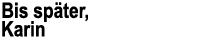ich habe ein XY-Diagramm erstellt, auf der Basis exponentieller Daten (Inzidenzzahlen der vergangenen Monate).
Nun möchte ich eine exponentielle Trendlinie hinzufügen. Das klappt auch prinzipiell. Aber ich sehe sie nicht. Ich kann mir die Formel anzeigen lassen - geht alles. Aber sie ist einfach nicht sichtbar. Lineare oder polynomische Trendlinien werden gezeigt.
Was läuft falsch?
Rolf